当前位置: 首页 > Win10专业版重启后都还原了怎么解决?Win10重启后都还原了解决方法
Win10专业版重启后都还原了怎么办?最近有很多用户反映在使用了最新的win10系统以后重启电脑完毕,就出现了桌面全部还原的情况,那么,这个问题我们要怎么解决呢?下面小编就给你们带来了Win10重启后都还原了解决方法,快来一起看看吧。
Win10重启后都还原了解决烦方法:
1、首先右击桌面的此电脑,点击打开“管理”。
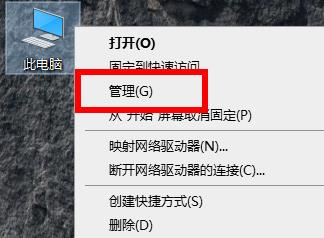
2、随后在管理窗口中展开“本地用户和组——》用户”。
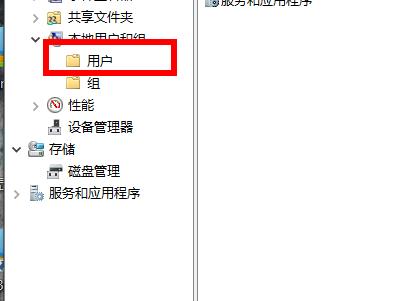
3、在右边的空白处右击,选择“新用户”来创建一个新的用户。
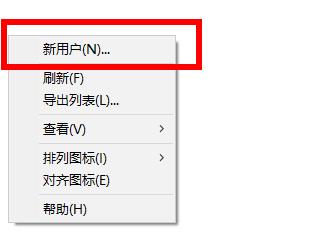
4、完成后右击新用户选择“属性”,选择“隶属于”点击“添加,输入“Administrators”,点击确定添加管理员权限。
5、建立成功之后即可使用新用户重启电脑解决问题。

2024-10-10

2024-10-08

2024-10-09

2024-10-10

2024-10-10

2024-10-09

2024-10-06